Usuários do Ubuntu 14.04 que querem experimentar a versão estável mais recente do ambiente gráfico Cinnamon, veja aqui como fazer.
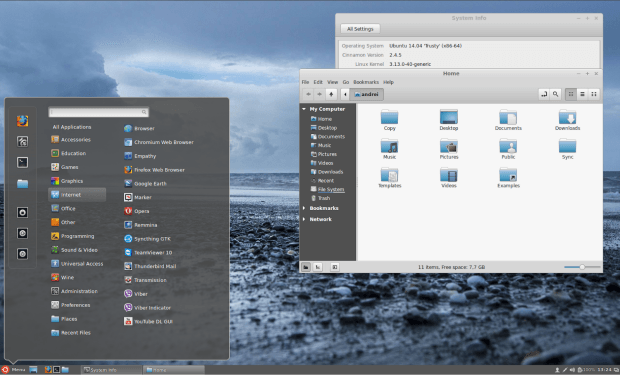
Como você provavelmente sabe, o repositório oficial da versão estável do ambiente gráfico Cinnamon oficial, foi fechado há pouco tempo, deixando os usuários do Ubuntu que querem usar o Cinnamon com três opções: compilar os pacotes a partir dos fontes, utilizar o repositório Cinnamon Nightly ou mudar para o Linux Mint.
Para tornar o Cinnamon mais fácil de instalar para os usuários do Ubuntu, foram criados dois novos repositórios Cinnamon estáveis por Lester Carballo Pérez e Tsvetko. Os novos repositório não são oficiais, mas o responsável pelo site WebUpd8 testou ambos por um tempo e afirmou que não encontrou quaisquer problemas neles.
Antes de usar esses repositórios, por favor, atente para o seguinte:
- Se você estiver usando atualmente o Nemo com Unity patches do repositório WebUpd8 Nemo ou algum outro PPA que copia essas modificações (e mesmo que o repositório esteja habilitado, mas que você tenha removido o Nemo), purgue o repositório com os comandos: (“sudo apt-get install ppa-purge && sudo ppa-purge ppa:webupd8team/nemo”), antes de adicionar qualquer repositórios Cinnamon;
- se você adicionou o Cinnamon Nightly PPA , você vai ter que limpá-lo antes de usar os PPAs estáveis;
- Não adicione nenhum desses repositórios Cinnamon, se você estiver usando Linux Mint!
Claro, se você quiser usar Cinnamon, você pode simplesmente instalar o Linux Mint 17.1 edição Cinnamon, mas se você só deseja usar esse ambiente gráfico e atualmente está usando o Ubuntu padrão ou outra variante, instalá-lo a partir de um repositório e simplesmente selecionar a sessão Cinnamon a partir da tela de login, é bem mais conveniente.
Conheça melhor o ambiente gráfico Cinnamon
Para saber mais sobre esse programa, clique nesse link.
Como instalar a versão estável do ambiente gráfico Cinnamon no Ubuntu 14.04 e seus derivados usando o repositório do Tsvetko
Para instalar o ambiente gráfico Cinnamon no Ubuntu 14.04, você deve fazer o seguinte:
Passo 1. Se não estiver aberto, abra um terminal (no Unity use as teclas CTRL + ALT + T);
Passo 2. Se ainda não tiver, adicione o repositório do programa com este comando:
sudo add-apt-repository ppa:tsvetko.tsvetkov/cinnamonPasso 3. Atualize o APT com o comando:
sudo apt-get updatePasso 4. Agora use o comando abaixo para instalar o programa;
sudo apt-get install cinnamonPasso 5. Opcionalmente, s quiser instalar os temas oficiais Linux Mint GTK e os ícones, use o seguinte comando:
sudo apt-get install mint-themesUma vez instalado, saia da sessão atual e quando aparecer a tela de login, escolha o Cinnamon. Entre com seu usuário e senha e depois comece a experimentar o ambiente.
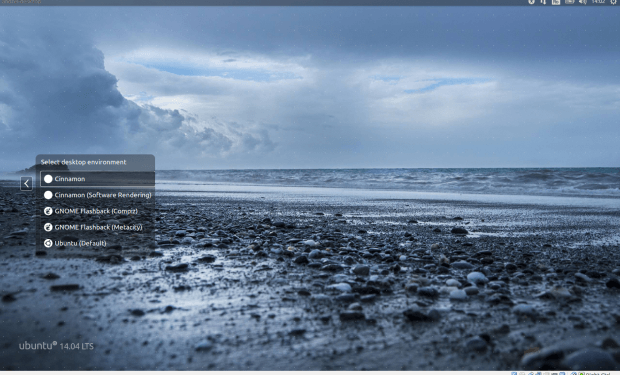
Removendo o ambiente gráfico Cinnamon
Se por algum motivo você não quiser usar o ambiente gráfico Cinnamon (que você já tenha instalado usando os repositórios acima) e você quiser removê-lo completamente, siga as instruções abaixo:
Como remover o ambiente gráfico Cinnamon no Ubuntu 14.04 e seus derivados usando o repositório do Tsvetko
Passo 1. Se não estiver aberto, abra um terminal (no Unity use as teclas CTRL + ALT + T);
Passo 2. Se ainda não tiver, instale o ppa-purge com este comando:
sudo apt-get install ppa-purgePasso 3. Agora use o comando abaixo para instalar o programa;
sudo ppa-purge ppa:tsvetko.tsvetkov/cinnamonComo remover completamente o ambiente gráfico Cinnamon
Para remover completamente o ambiente gráfico Cinnamon, faça o seguinte:
Passo 1. Remova completamente o ambiente gráfico Cinnamon e todas as suas dependências (Nemo, etc) usando o seguinte comando:
sudo apt-get purge cinnamon* nemo-* cjs muffin* python-nemoPasso 2. Apague o repositóriod o Apt, usando o comando;
sudo rm /etc/apt/sources.list.d/tsvetko_tsvetkov-cinnamon*.listPasso 3. Por fim, atualize o gerenciador de pacotes com o comando.
sudo apt-get updateVia WebUpd8
Não está aparecendo algo?
Este post é melhor visualizado acessando direto da fonte. Para isso, clique nesse link.
O que está sendo falado no blog hoje
- Instalando a versão estável mais recente do ambiente gráfico Cinnamon no Ubuntu 14.04
- Quake Live: Instale o lançador QLLauncher para Linux
- openSUSE Education Li-f-e já está disponível para download